Introduktion av SWF & Hur man konverterar SWF till MP4-format
SWF är ett ganska kraftfullt format med ett brett användningsområde. Men eftersom Adobe Flash Player gradvis drar sig tillbaka från scenen, stöder färre och färre spelare att spela SWF-filer direkt. Så du kan behöva konvertera din SWF-fil till ett mer populärt format för uppspelning och utgåva på fler enheter och plattformar.
För närvarande kan du behöva hjälp av professionella verktyg. I den här artikeln kommer vi att ge dig tre verktyg som hjälper dig konvertera SWF till MP4. Oavsett om du behöver ett mer omfattande skrivbordsprogram eller vill prova ett onlineverktyg som är mer effektivt och lättare att använda, kan du hitta tillfredsställande svar här. Vi hoppas att vårt innehåll kan lösa dina problem.
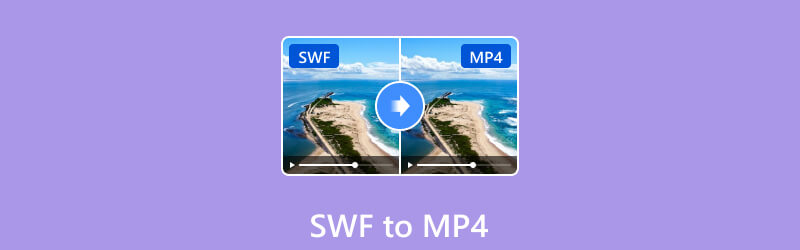
- GUIDELISTA
- Del 1. Vad är SWF-video
- Del 2. Hur man konverterar SWF till MP4 över enheter
- Del 3. Vanliga frågor om SWF till MP4
Del 1. Vad är SWF-video
SWF kan också kallas Shockwave Flash, är ett filformat utvecklat av Macromedia. Men nu ägs den av Adobe. SWF-filer kan innehålla ljud, video och animationer. Du kan alltid hitta dem som används i webbbanners, spelwebbplatser, annonser och interaktiva applikationer. SWF-filer kan skapas med Adobe Animate eller annan programvara som stöder SWF-export. Men SWF har blivit mindre populärt nyligen. I allmänhet behöver du en webbläsare med Adobe Flash Player installerad för att öppna SWF-filer, men många webbläsare har begränsat eller inaktiverat stöd för Flash. Så om du vill öppna det flytande på olika plattformar, prova VLC Player. Eller så kan du konvertera SWF till andra format.
Del 2. Hur man konverterar SWF till MP4 över enheter
ArkThinker Video Converter Ultimate
För att konvertera SWF till MP4-format behöver du en kraftfull hjälpare som hjälper dig. Vi rekommenderar att du använder en av de bästa omvandlarna, ArkThinker Video Converter Ultimate. Det kan hjälpa dig att konvertera filer till 1000+ format. Att vara en mästare i att hantera videoeffekter gör mycket mer än så. Förutom att konvertera format kan du också använda den för att redigera och klippa dina videor för att se till att du får perfekta videor. Med avancerad teknisk support är omvandlingshastigheten för detta verktyg 30× snabbare än andra konverteringsverktyg, vilket avsevärt kommer att förbättra din effektivitet. Du kan också konvertera mer än en video åt gången för att undvika för många repetitiva operationer.
Under konverteringsprocessen garanterar ArkThinker Video Converter Ultimate att videokvaliteten kan vara på en mycket hög nivå, vilket inte kommer att påverka din visning och redigering alls. Här nämner vi bara de mest grundläggande funktionerna för att konvertera format, och den har många fler verktyg för dig att välja mellan. Ladda ner och utforska.
- Konvertera multimediafiler till 1000+ format inklusive MP4, FLV, MKV, MP3, etc.
- Erbjud dig ett verktyg för att göra en musikvideo eller ett sidoprogram från klipp och bilder.
- Tillåter användare att trimma, redigera, beskära, rotera och optimera de grundläggande effekterna av dina videor.
- Ha en verktygslåda med en kompressor, 3D Maker, Watermark Remover, etc.
Här är en steg-för-steg-guide för att använda ArkThinker Video Converter Ultimate för att konvertera SWF till MP4.
Ladda ner och installera ArkThinker Video Converter Ultimate på din enhet. Se till att du hämtar det från den officiella webbplatsen. Annars kan din dator utsättas för skadlig programvara och virus.
Öppna ArkThinker Video Converter Ultimate på din dator och klicka Lägga till filer för att ladda upp din SWF-video för konvertering.

Efter uppladdningen kommer din video att visas i det nya gränssnittet. Du måste rulla ner listan bredvid Konvertera alla till och välj MP4 som målformat. Du kommer att få välja den specifika upplösningen och kvaliteten.

Om du vill redigera eller förbättra din video, klicka på Redigera eller Skära ikonen för att justera detaljerna i din video. Inställningarna för kanalen och undertexten kan också justeras. När du är klar med alla inställningar klickar du Spara till för att välja en mapp för att behålla din konverterade video.

Klicka slutligen Konvertera alla för att låta programmet börja överföra din video. Hela processen kommer att avslutas på några sekunder.

Nu har du framgångsrikt konverterat SWF-formatet till MP4.
ArkThinker Video Converter Online
Om du vill konvertera SWF men inte vill ladda ner extra programvara till din dator, kommer onlineprogramvara att vara ett bra val. Vi rekommenderar att du använder ArkThinker Video Converter Online. Detta verktyg låter dig konvertera SWF till MP4 online fritt utan begränsning. Det fungerar med alla webbläsare. Allt du behöver göra är att gå till dess officiella webbplats och göra några klick för att slutföra konverteringen av formatet. Det här verktyget lämnar inga vattenstämplar på dina videor. Och det är helt säkert och gratis att använda. Dessutom stöder den också batchkonvertering.
Här är vad du behöver göra för att förvandla SWF till MP4 med ArkThinker Video Converter Online.
Gå in på den officiella webbplatsen för ArkThinker Video Converter Online.
Klicka på Börja konvertera video knappen på sidan. Eller så kan du släppa din SWF-fil där. Välj sedan filen du behöver konvertera.
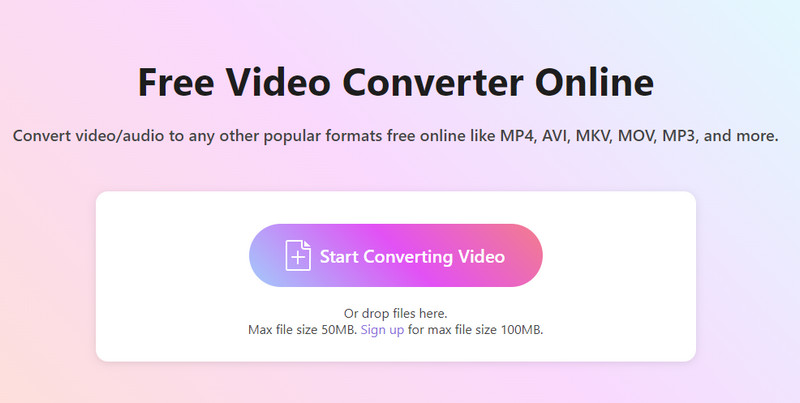
När du har lagt till din SWF-video kan du rulla ned listan bredvid Utdata. Här kommer du att få välja ett format du vill överföra till. För att konvertera SWF till MP4, klicka bara MP4.
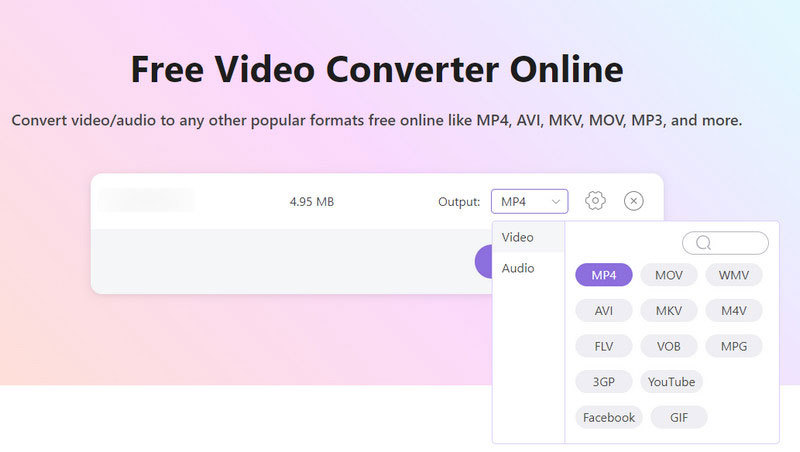
Om du vill justera bithastighet, upplösning, kvalitet, etc. för din video, klicka på inställningar knapp. När du har klickat på den kommer du in i ett nytt fönster där du kan ändra din fil. Klicka på när du är klar med inställningarna OK.
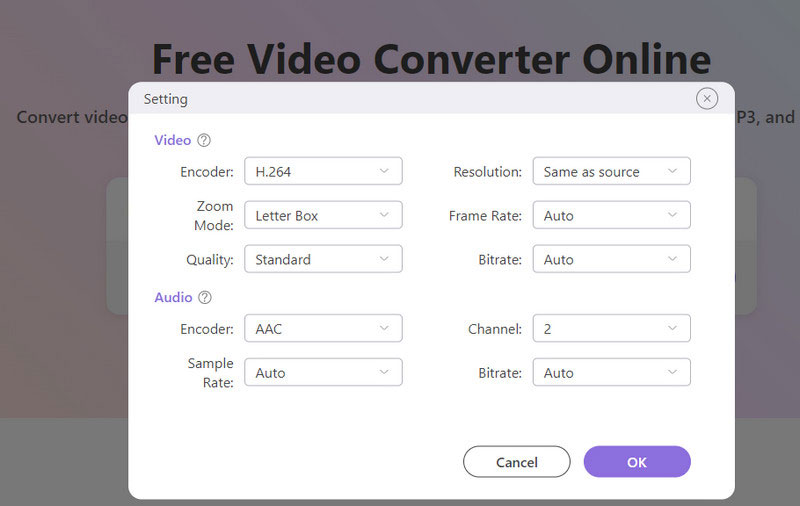
Klick Konvertera till MP4. När processen är över kan du få din MP4 video.
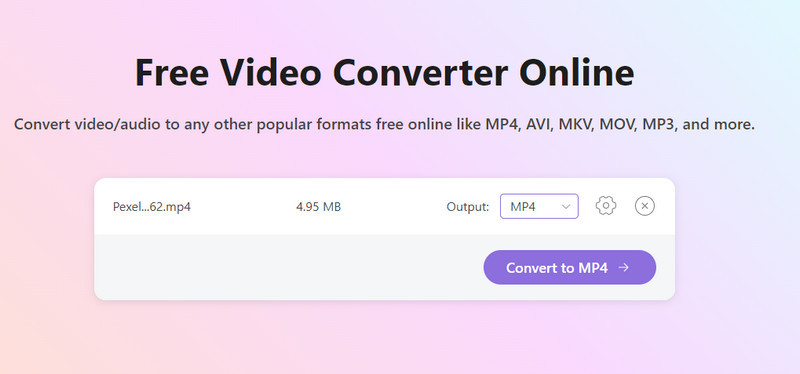
Handbroms
Förutom dessa två bästa konverteringsverktyg ovan är HandBrake också ett bra alternativ för att konvertera SWF till MP4 på Mac, Windows och Linux. Det är en gratis videokonverterare med öppen källkod. Den stöder olika inmatningsformat, och den erbjuder många anpassningsalternativ, som t.ex förbättra videokvaliteten, filstorlek och kodningsinställningar. Det är tillgängligt för Windows, Mac och Linux operativsystem. Dess tydliga gränssnitt och enkla steg kommer att spara mycket tid och ansträngning när du exporterar SWF till MP4.
Här kommer vi att ge detaljerade instruktioner om hur man använder HandBrake för SWF-konvertering.
Ladda ner och installera HandBrake på din dator. Och öppna den.
Klicka på i gränssnittet Öppen källa för att ladda upp din SWF-video.
Hitta Formatera alternativ under Sammanfattning, och välj MP4-fil genom det. Om du behöver kan du använda de medföljande redigeringsverktygen för att justera effekten och kvaliteten på din video.
Klick Bläddra för att välja en sparväg för din konverterade video.
Klicka slutligen Starta kodning för att låta programmet börja konvertera din SWF-fil.
Del 3. Vanliga frågor om SWF till MP4
Kan du spela SWF-video i webbläsaren?
Ja, du kan spela upp SWF-videor i en webbläsare. Men vad du bör veta är att du behöver en webbläsare som stöder Adobe Flash Player, eller en kompatibel SWF-spelare plugin installerad. Annars kommer din SWF-video inte att laddas normalt.
Stöder Windows Media Player SWF-video?
Nej. För närvarande kan Windows Media Player inte användas för att öppna SWF-videofiler. Om du behöver spela SWF-video på din PC kan du använda VLC Player. Eller så kan du välja att prova några omvandlare, inklusive ArkThinker Converter Ultimate, Adobe eller FFmpeg, för att konvertera SWF till MP4 eller andra populära format.
Var kan jag få en SWF-video?
Du kan hitta SWF-videor på olika webbplatser som har flashinnehåll. Eller så kan du använda vissa webbläsare som Chrome eller Firefox för att söka efter dem. Dessutom kan vissa onlinevideoplattformar som YouTube hjälpa dig.
Slutsats
I den här artikeln presenterar vi dig först för lite information om SWF-format och rekommenderar sedan tre sätt att konvertera SWF till MP4-format, inklusive skrivbordsverktyg och onlineverktyg. Detaljerade steg-för-steg-riktlinjer tillhandahålls för din operation. Välkommen att lämna ett meddelande för att dela dina synpunkter och problem med oss.
Hitta fler lösningar
ArkThinker gratis MOV till MP4 Converter Online [lätt att använda] Konvertera MP4 till MP3 gratis online – enkelt verktyg från ArkThinker Anmärkningsvärda sätt att konvertera 1080p till 4K utan kvalitetsförlust Bästa sätten att konvertera MP4-videor till GIF eller omvänt ArkThinker gratis MKV till MP4 Converter Online [snabbt och säkert] Hur man konverterar video till GIF: Enkel och snabb tillvägagångssätt MetaRelativa artiklar
- Konvertera video
- En tillförlitlig recension av de högst rankade HEVC-omvandlarna
- En recension av Freemake Video Converter för att hjälpa dig in i det
- Kan vi spela MKV-filer på din iPhone och hur man realiserar det
- ArkThinker gratis MKV till MP4 Converter Online [snabbt och säkert]
- MOV till GIF: Pålitlig metod för att konvertera MOV till GIF-format
- Hur man konverterar WebM till GIF med 4 skrivbords- och mobilverktyg
- Bästa sätten att konvertera MP4-videor till GIF eller omvänt
- Hur man konverterar video till GIF: Enkel och snabb tillvägagångssätt Meta
- Konvertera MP4 till MP3 gratis online – enkelt verktyg från ArkThinker
- ArkThinker gratis MOV till MP4 Converter Online [lätt att använda]



